Django博客項目之登錄和註冊系統
1、配置文件
settings.py文件:
增加一項內容實現UserInfo表繼承Django用戶認證的表
AUTH_USER_MODEL="blog.UserInfo"
TEMPLATES = [
{
'BACKEND': 'django.template.backends.django.DjangoTemplates',
'DIRS': [os.path.join(BASE_DIR, 'templates')]
,
'APP_DIRS': True,
'OPTIONS': {
'context_processors': [
'django.template.context_processors.debug',
'django.template.context_processors.request',
'django.contrib.auth.context_processors.auth',
'django.contrib.messages.context_processors.messages',
],
},
},
]2、表關系設計
models.py文件內容:
from django.db import models
from django.contrib.auth.models import AbstractUser
class UserInfo(AbstractUser):
"""
用戶信息
"""
nid = models.AutoField(primary_key=True)
telephone = models.CharField(max_length=11, null=True, unique=True)
avatar = models.FileField(upload_to='avatars/', default="/avatars/default.png")
create_time = models.DateTimeField(verbose_name='創建時間', auto_now_add=True)
blog = models.OneToOneField(to='Blog', to_field='nid', null=True)
def __str__(self):
return self.username
class Blog(models.Model):
"""
博客(個人站點)信息
"""
nid = models.AutoField(primary_key=True)
title = models.CharField(verbose_name='個人博客標題', max_length=64)
site = models.CharField(verbose_name='個人博客後綴', max_length=32, unique=True)
theme = models.CharField(verbose_name='博客主題', max_length=32)
def __str__(self):
return self.title3、數據庫實例化
python3 manage.py makemigrations
python3 manage.py migrate
二、登錄系統
urls.py文件內容:
from django.conf.urls import url
from django.contrib import admin
from blog import views
urlpatterns = [
url(r'^admin/', admin.site.urls),
url(r'^login/', views.login),
url(r'^valid_img/', views.valid_img),
url(r'^log_out/$', views.log_out),
url(r'^index/', views.index),
]views.py文件內容:
from django.shortcuts import render,HttpResponse,redirect
import json
def login(reqeust):
if reqeust.is_ajax():
res={"user":None,"msg":None}
user=reqeust.POST.get("user")
pwd=reqeust.POST.get("pwd")
valid=reqeust.POST.get("valid")
print(reqeust.POST)
random_str=reqeust.session.get("random_str") #取出session保存的random_str對應的驗證碼字符串
if valid.upper()==random_str.upper():
from django.contrib import auth
user=auth.authenticate(username=user,password=pwd)
if user:
auth.login(request, user)
res["user"]=user.username
else:
res["msg"]="用戶名或者密碼錯誤"
else:
res["msg"]="驗證碼失敗" #先判斷驗證碼是否正確,正確後接著判斷用戶名和密碼
return HttpResponse(json.dumps(res))
return render(reqeust,"login.html")
def valid_img(request):
from PIL import Image #需要安裝pillow模塊:pip3 install pillow
from PIL import ImageDraw,ImageFont
from io import BytesIO
image=Image.new("RGB",(250,36),color=get_random_color()) #隨機創建圖片,長度為250px,寬度為36px
draw=ImageDraw.Draw(image)
font = ImageFont.truetype("blog/static/font/kumo.ttf", size=32) #定義驗證碼的字體格式
random_str=""
for i in range(5): #生成一個5位的字符串
random_num=str(random.randint(0,9))
random_low_alpha=chr(random.randint(97,122))
random_up_alpha=chr(random.randint(65,90))
random_char=random.choice([random_num,random_low_alpha,random_up_alpha])
draw.text((35+i*40,0),random_char,get_random_color(),font=font)
random_str+=random_char
print(random_str)
request.session["random_str"]=random_str #得到的驗證碼字符串設置session以用來保存在內存
# 噪點噪線
width=250
height=36
for i in range(10):
x1=random.randint(0,width)
x2=random.randint(0,width)
y1=random.randint(0,height)
y2=random.randint(0,height)
draw.line((x1,y1,x2,y2),fill=get_random_color())
for i in range(100):
draw.point([random.randint(0, width), random.randint(0, height)], fill=get_random_color())
x = random.randint(0, width)
y = random.randint(0, height)
draw.arc((x, y, x + 4, y + 4), 0, 90, fill=get_random_color())
f=BytesIO()
image.save(f,"png")
data=f.getvalue()
return HttpResponse(data)
def index(request):
#驗證是不是當前進來的那個用戶,如果用戶已經登錄了就可以看到頁面
# 如果沒有登錄就不讓看見主頁面,就直接返回登錄頁面
if not request.user.is_authenticated():
return redirect("/login/")
else:
return render(request, "index.html")
def log_out(request):
auth.logout(request)
return redirect("/login/")login.html文件內容:
<!DOCTYPE html>
<html>
<head>
<meta charset="UTF-8">
<title>Title</title>
<link rel="stylesheet" href="/static/bs/css/bootstrap.css">
<script src="/static/js/jquery-3.2.1.min.js"></script>
<style>
.error{
color: red;
margin-left: 20px;
}
</style>
</head>
<body>
<h3>登錄頁面</h3>
<div>
<div>
<div class="col-md-6 col-md-offset-3">
<form enctype="application/x-www-form-urlencoded">
{% csrf_token %}
<div>
<label for="">用戶名</label>
<input type="text" id="user">
</div>
<div>
<label for="">密碼</label>
<input type="password" id="pwd" >
</div>
<div>
<label for="">驗證碼</label>
<div>
<div>
<input type="text"id="valid" >
</div>
<div>
<img width="250" height="36" src="/valid_img/" alt="">
</div>
</div>
</div>
<input type="button" value="submit" class="login_btn btn btn-default">
<span></span>
</form>
</div>
</div>
</div>
<script>
// 登錄驗證
$(".login_btn").click(function () {
$.ajax({
url:"",
data:{
user:$("#user").val(), {# 取到用戶輸入的用戶名 #}
pwd:$("#pwd").val(), {# 取到用戶輸入的密碼 #}
valid:$("#valid").val(), {# 取到用戶輸入的驗證碼 #}
csrfmiddlewaretoken:$("[name='csrfmiddlewaretoken']").val() {# 防止出現404錯誤 #}
},
type:"post",
success:function (data) {
console.log(data);
var data=JSON.parse(data); {# 接收到的data進行反序列化 #}
if(data.user){
location.href = "/index/" {#跳轉到內容頁#}
}else{
$(".error").html(data.msg)
}
}
})
});
// 驗證碼局部刷新
$(".valid_img").click(function () {
$(this)[0].src+="?"
})
</script>
</body>
</html>index.html文件內容:
<!DOCTYPE html>
<html>
<head>
<meta charset="UTF-8">
<meta http-equiv="X-UA-Compatible" content="IE=edge">
<meta name="viewport" content="width=device-width">
<title>Title</title>
</head>
<body>
<h1>hello{{ request.user.username }}</h1>
<button><a href="/log_out/">註銷</a></button>
</body>
</html>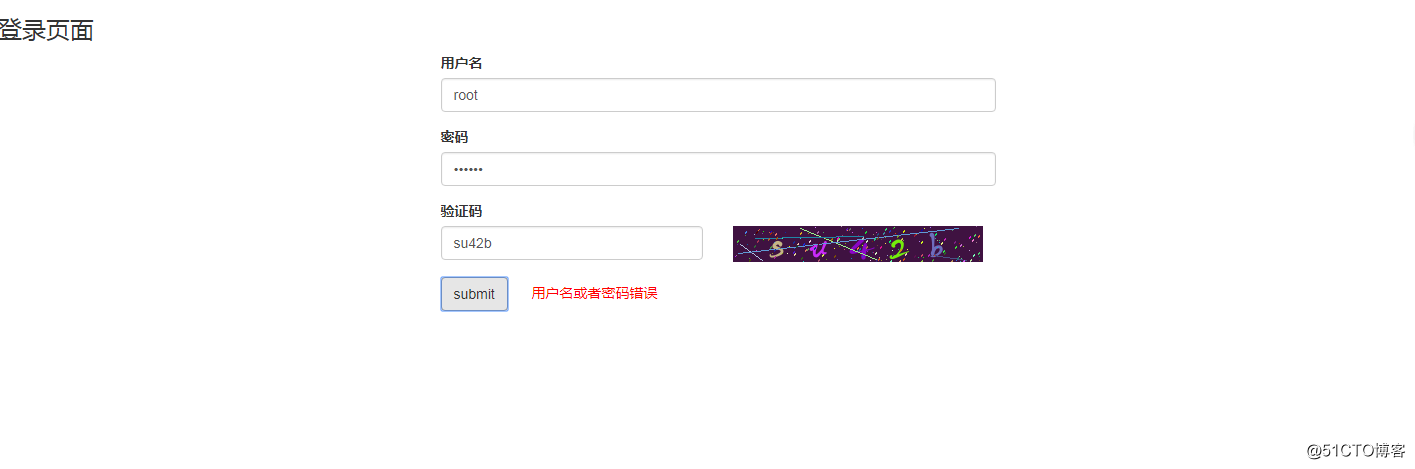
三、生成驗證碼的幾種方式
1、方式一:這樣的方式吧路徑寫死了,只能是那一張圖片
import os
path = os.path.join(settings.BASE_DIR,"static","image","3.jpg")
with open(path,"rb") as f:
data = f.read()
return HttpResponse(data)2、方式二:每次都顯示不同的圖片,利用pillow模塊,安裝一個pillow模塊,圖片保存到硬盤上
from PIL import Image
img = Image.new(mode="RGB",size=(120,40),color="green") #首先自己創建一個圖片,參數size=(120,40) 代表長和高
f = open("validcode.png","wb") #然後把圖片放在一個指定的位置
img.save(f,"png") #保存圖片
f.close()
with open("validcode.png","rb") as f:
data = f.read()
return HttpResponse(data)3、方式三:我們可以把圖片保存到內存中,完了自動清除,那麽就引入了方式三:利用BytesIO模塊
from io import BytesIO from PIL import Image img = Image.new(mode="RGB",size=(120,40),color="blue") f = BytesIO() #內存文件句柄 img.save(f,"png") #保存文件 data = f.getvalue() #打開文件(相當於python中的f.read()) return HttpResponse(data)
4、方式四:添加畫筆,在圖片上寫上一些文字和噪點噪線
from PIL import Image # 需要安裝pillow模塊:pip3 install pillow
from PIL import ImageDraw, ImageFont
from io import BytesIO
image = Image.new("RGB", (250, 36), color=get_random_color()) # 隨機創建圖片,長度為250px,寬度為36px
draw = ImageDraw.Draw(image)
font = ImageFont.truetype("blog/static/font/kumo.ttf", size=32) # 定義驗證碼的字體格式
random_str = ""
for i in range(5): #生成一個5位的字符串
random_num = str(random.randint(0, 9)) # 隨機取出一個數字
random_low_alpha = chr(random.randint(97, 122)) # 隨機取出一個小寫字母
random_up_alpha = chr(random.randint(65, 90)) # 隨機取出一個大寫字母
random_char = random.choice([random_num, random_low_alpha, random_up_alpha]) # 隨機取出一個小寫字母或者大寫字母或者數字
draw.text((35 + i * 40, 0), random_char, get_random_color(), font=font) # 文字間距是40px,第一個到左邊框距離是35px
random_str += random_char # 將取到的字符串內容放到random_str值的後面,每次循環加一個字符串
print(random_str)
request.session["random_str"] = random_str # 得到的驗證碼字符串設置session以用來保存在內存
# 噪點噪線
width=250
height=36
for i in range(10):
x1=random.randint(0,width)
x2=random.randint(0,width)
y1=random.randint(0,height)
y2=random.randint(0,height)
draw.line((x1,y1,x2,y2),fill=get_random_color())
for i in range(100):
draw.point([random.randint(0, width), random.randint(0, height)], fill=get_random_color())
x = random.randint(0, width)
y = random.randint(0, height)
draw.arc((x, y, x + 4, y + 4), 0, 90, fill=get_random_color())
f = BytesIO()
image.save(f, "png")
data = f.getvalue()
return HttpResponse(data)四、註冊相關內容
1、Form組件
我們一般寫Form的時候都是把它寫在views視圖裏面,還可以在應用下面建一個forms.py的文件來存放
from django.forms import widgets
from blog import models
from django import forms
from django.core.validators import ValidationError
class UserForm(forms.Form):
user=forms.CharField(
required=True,
max_length=16,
min_length=3,
error_messages={
"required": "用戶名不能為空",
"max_length": "長度不能大於16",
"min_length": "長度不能小於3",
},
widget=widgets.TextInput({"placeholder":"用戶名","class":"form-control"}))
pwd=forms.CharField(
required=True,
max_length=16,
min_length=3,
error_messages={
"required": "密碼不能為空",
"max_length": "長度不能大於16",
"min_length": "長度不能小於3",
},
widget=widgets.PasswordInput({"placeholder": "密碼", "class": "form-control"})
)
tel = forms.CharField(
required=True,
max_length=11,
min_length=11,
error_messages={
"required": "手機號碼不能為空",
"max_length": "長度必須是11位,請你正確輸入",
"min_length": "長度必須是11位,請你正確輸入",
},
widget=widgets.TextInput({"placeholder": "手機號碼", "class": "form-control"})
)
email=forms.EmailField(
required=True,
error_messages={
"required": "郵箱不能為空",
"invalid": "郵箱格式有誤"
},
widget=widgets.EmailInput({"placeholder": "郵箱", "class": "form-control"})
)2、局部鉤子函數
# 自定義用戶名驗證:
def clean_user(self):
user = self.cleaned_data.get("user")
valid = models.UserInfo.objects.filter(username=user).first()
if valid:
raise ValidationError("用戶名已存在")
return user
# 自定義手機號碼驗證:
def clean_tel(self):
tel = self.cleaned_data.get("tel")
if len(tel) == 11:
return tel
else:
raise ValidationError("手機號碼格式錯誤")3、全局鉤子函數
# 自定義密碼驗證:
def clean_pwd(self):
password = self.cleaned_data.get("pwd")
if password.isdigit():
raise ValidationError("密碼需要數字字母組合")
else:
return password4、css中的三種隱藏:
(1)display:none #隱藏所有內容
(2)visibility:hidden #隱藏內容
(3)overflow:hidden #隱藏溢出內容
三者都是用來隱藏的:
區別在於:
visibility雖然隱藏了,但是被隱藏的內容依然占據這空間,這段隱藏了的內容卻保留空間的位置會在網頁中顯示空白,而display:隱藏了不占用空間
5、 jQuery的屬性操作相關的
attr:
一個參數是獲取屬性的值,兩個參數是設置屬性值
removeAttr(屬性名):
刪除屬性值
prop:
適應於屬性的返回值是布爾類型的(單選,反選,取消的例子)
removePorp:
刪除屬性的值6、提交二進制數據用FormData
$(".reg_btn").click(function () {
var formdata=new FormData();
formdata.append("user",$("#user").val());
formdata.append("pwd",$("#pwd").val());
formdata.append("email",$("#email").val());
formdata.append("tel",$("#tel").val());
formdata.append("repeat_pwd",$("#repeat_pwd").val());
formdata.append("avatar_img",$("#avatar")[0].files[0]);
$.ajax({
url:"",
type:"post",
contentType:false,
processData:false,
data:formdata, {#ajax上傳有文件用到formdata#}
success:function (data) {
// console.log(data);
var data=JSON.parse(data); {#反序列化json#}
if (data.user){
console.log("OK")
}else{
$("form span.error").html("")
$.each(data.msg,function (filed,error_list) {
$("#"+filed).next().html(error_list[0])
})
}
}
})
})7、上傳文件有一個固定的配置參數media
(1)首先在settings中配置:
MEDIA_URL="/media/" #別名
MEDIA_ROOT=os.path.join(BASE_DIR,"app01","media","uploads") #具體路徑
(2)在url中配置:
url(r'^media/(?P<path>.*)$', serve, {'document_root': settings.MEDIA_ROOT}),
(3)作用
avatar = models.FileField(verbose_name='頭像', upload_to='avatar', default="/avatar/default.png")
會把接收的文件放在media指代的路徑與upload_to的拼接:BASE_DIR+blog+media+uploads+avatar/a.png
avatar字段在數據庫中保存的是:avatar/a.png
<img src="/media/avatar/a.png">
(4)文件保存的位置:app01項目下------->media目錄下------->uploads目錄下------->avatar目錄下
五、用戶註冊系統
views.py文件內容:
from django.shortcuts import render,HttpResponse
from django.forms import widgets
from blog import models
from django import forms
import json
from django.core.validators import ValidationError
class UserForm(forms.Form):
user=forms.CharField(
required=True,
max_length=16,
min_length=3,
error_messages={
"required": "用戶名不能為空",
"max_length": "長度不能大於16",
"min_length": "長度不能小於3",
},
widget=widgets.TextInput({"placeholder":"用戶名","class":"form-control"}))
pwd=forms.CharField(
required=True,
max_length=16,
min_length=3,
error_messages={
"required": "密碼不能為空",
"max_length": "長度不能大於16",
"min_length": "長度不能小於3",
},
widget=widgets.PasswordInput({"placeholder": "密碼", "class": "form-control"})
)
repeat_pwd=forms.CharField(
required=True,
max_length=16,
min_length=3,
error_messages={
"required": "密碼不能為空",
"max_length": "長度不能大於16",
"min_length": "長度不能小於3",
},
widget=widgets.PasswordInput({"placeholder": "確認密碼", "class": "form-control"})
)
tel = forms.CharField(
required=True,
max_length=11,
min_length=11,
error_messages={
"required": "手機號碼不能為空",
"max_length": "長度必須是11位,請你正確輸入",
"min_length": "長度必須是11位,請你正確輸入",
},
widget=widgets.TextInput({"placeholder": "手機號碼", "class": "form-control"})
)
email=forms.EmailField(
required=True,
error_messages={
"required": "郵箱不能為空",
"invalid": "郵箱格式有誤"
},
widget=widgets.EmailInput({"placeholder": "郵箱", "class": "form-control"})
)
#自定義用戶名驗證:局部鉤子
def clean_user(self):
user = self.cleaned_data.get("user")
valid = models.UserInfo.objects.filter(username = user).first()
if valid:
raise ValidationError("用戶名已存在")
return user
#自定義手機號碼驗證:
def clean_tel(self):
tel = self.cleaned_data.get("tel")
if len(tel)== 11:
return tel
else:
raise ValidationError("手機號碼格式錯誤")
#自定義密碼驗證:
def clean_pwd(self):
password = self.cleaned_data.get("pwd")
if password.isdigit():
raise ValidationError("密碼需要數字字母組合")
else:
return password
#自定義全局鉤子:驗證兩次密碼是否一致
def clean(self):
if self.cleaned_data.get("pwd") == self.cleaned_data.get("repeat_pwd"):
return self.cleaned_data
else:
raise ValidationError("兩次密碼不一致")
def reg(request):
if request.method=="POST":
print(request.POST)
print(request.FILES)
form=UserForm(request.POST)
res={"user":None,"msg":None}
if form.is_valid():
username=form.cleaned_data.get("user")
password=form.cleaned_data.get("pwd")
email=form.cleaned_data.get("email")
telephone=form.cleaned_data.get("tel")
avatar_img = request.FILES.get("avatar_img")
print(username,password,telephone)
models.UserInfo.objects.create_user(user=username, pwd=password, email=email, avatar=avatar_img)
else:
res["msg"]=form.errors
return HttpResponse(json.dumps(res))
return render(request,"reg.html")reg.html文件內容:
<!DOCTYPE html>
<html>
<head>
<meta charset="UTF-8">
<title>Title</title>
<link rel="stylesheet" href="/static/bs/css/bootstrap.css">
<script src="/static/js/jquery-3.2.1.min.js"></script>
<style>
#avatar{
display: none; {#隱藏input文件選擇框#}
}
.avatar_img{
width: 60px;
height: 60px;
margin-left: 10px;
}
.error{
color: red;
}
</style>
</head>
<body>
<h3>註冊頁面</h3>
<div>
<div>
<div class="col-md-6 col-md-offset-3">
<form action="/reg/" method="post" novalidate enctype="multipart/form-data">
{% csrf_token %}
<div>
<label for="user">用戶名</label>
<input type="text" id="user"><span class="error pull-right"></span>
</div>
<div>
<label for="pwd">密碼</label>
<input type="password" id="pwd" ><span class="error pull-right"></span>
</div>
<div>
<label for="repeat_pwd">確認密碼</label>
<input type="password" id="repeat_pwd" ><span class="error pull-right"></span>
</div>
<div>
<label for="email">手機</label>
<input type="email" id="tel" ><span class="error pull-right"></span>
</div>
<div>
<label for="email">郵箱</label>
<input type="email" id="email" ><span class="error pull-right"></span>
</div>
<div>
<label for="avatar">頭像 <img src="/static/img/default.png" alt=""></label>
<input type="file" id="avatar" >
</div>
<input type="button" value="submit" class="reg_btn btn btn-default">
<span></span>
</form>
</div>
</div>
</div>
<script>
// 頭像預覽
$("#avatar").change(function () { {#綁定change事件#}
var reader=new FileReader(); {#文件閱讀器實例化對象 #}
var choose_file=$(this)[0].files[0]; {#取到用戶選中的文件對象#}
reader.readAsDataURL(choose_file); {#拿到文件url路徑#}
reader.onload=function(){ {#等reader閱讀器加載完後才執行裏面的代碼#}
$(".avatar_img").attr("src",reader.result)
};
})
// 註冊
$(".reg_btn").click(function () {
var formdata=new FormData();
formdata.append("user",$("#user").val());
formdata.append("pwd",$("#pwd").val());
formdata.append("email",$("#email").val());
formdata.append("tel",$("#tel").val());
formdata.append("repeat_pwd",$("#repeat_pwd").val());
formdata.append("avatar_img",$("#avatar")[0].files[0]);
$.ajax({
url:"",
type:"post",
contentType:false,
processData:false,
data:formdata, {#ajax上傳有文件用到formdata#}
success:function (data) {
// console.log(data);
var data=JSON.parse(data); {#反序列化json#}
if (data.user){
location.href = "/login/"
}else{
// 清空操作
$("form span.error").html("")
console.log(data.msg)
$.each(data.msg,function (filed,error_list) { {#循環data.msg,其中filed是鍵,對應的值是一個字典類型的數據#}
$span = $("<span>");
$span.addClass("pull-right").css("color","red");
$span.html(error_list[0]);
$("#"+filed).next().html(error_list[0]) {# "#"+filed拼接標簽,然後在下一個span標簽填充取到的錯誤信息#}
if (filed=="__all__"){ {#filed=="__all__"表示全局鉤子取到了錯誤信息 #}
$("#repeat_pwd").next().html($span)
}
})
}
}
})
})
</script>
</body>
</html>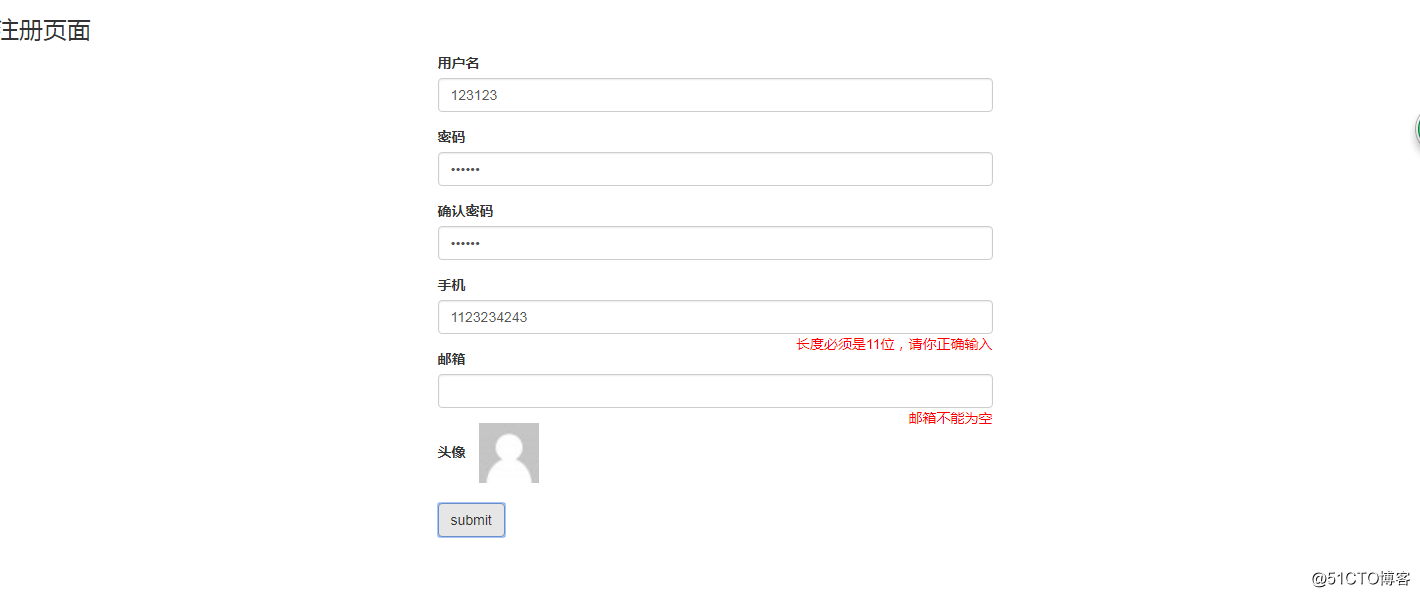
Django博客項目之登錄和註冊系統
